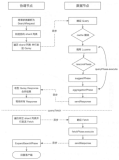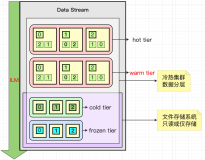阿里云上拥有丰富的云存储、云数据库产品。如果您希望针对这些产品中的数据进行分析和搜索,可以通过DataWorks的数据集成服务,将离线数据同步到Elasticsearch中,最快可达到5分钟一次。
注意:做数据同步时可能会产生公网流量费用,请您知晓。
准备工作
完成离线数据的分析与搜索,需要您完成以下几步操作:
创建一个数据库,您可以选择使用阿里云的RDS数据库,也可以在本地服务器上自建数据库。本文档以RDS for MySQL数据库为例,数据库字段及数据如下图所示。

购买一台可以与VPC内的Elasticsearch交互的ECS,这台ECS将获取数据源数据并执行写Elasticsearch数据的任务(该任务将由数据集成系统统一下发)。
开通DataWorks的数据集成服务,并且将ECS作为一个可以执行任务的资源,注册到数据集成服务中去。
配置一个数据同步的脚本,并且让其可以周期性的执行起来。
创建一个Elasticsearch实例,用来存储数据集成系统同步成功的数据。
操作步骤
数据同步
进入Elasticsearch控制台,单击创建,创建一个Elasticsearch实例。
地域、专有网络、虚拟交换机与您第一步中创建的专有网络保持一致。

购买一台与Elasticsearch服务处于同一个VPC内的ECS服务器,并分配一个公网IP合或开通弹性IP,为了节省您的成本,您可以复用已有的ECS服务器。
- 建议使用 centos6、centos7 或者 aliyunos。
- 如果您添加的 ECS 需要执行 MaxCompute 任务或者同步任务,需要检查当前 ECS 的 python 版本是否是 python2.6或2.7 的版本(centos5 的版本为 2.4 ,其余 os 自带了 2.6 以上版本)。
- 请确保 ECS 有公网 IP。
进入DataWorks 控制台,并进入工作区。
如果您已经开通过DataWorks数据集成产品,您将会看到如下页面:

如果您未开通过DataWorks数据集成产品,您将会看到如下页面。您需要按照步骤开通数据集成服务,此开通动作会产生费用,请您按照费用提示进行预算评估。

单击DataWorks项目下方的进入数据集成。
在数据集成页面,选择左侧导航栏中的资源组,单击新增资源组。
根据界面提示,输入资源组名称和服务器信息。此服务器为您已经购买的ECS服务器,服务器信息说明如下:

ECS UUID:登录 ECS 服务器,执行
dmidecode | grep UUID,取返回值。机器 IP/机器CPU(核)/机器内存(GB):您ECS实例的公网IP/CPU/内存。您可以在ECS控制台上单击实例名称,在配置信息模块,找到相关信息。
按照界面提示,完成安装Agent步骤。其中第五步为开通服务器的8000端口,可以跳过,保持系统默认即可。
配置数据库白名单,添加该资源组的IP地址和DataWorks服务器的IP地址,到您的数据库白名单中。
资源组创建成功后,选择左侧导航栏的数据源,单击新增数据源。
单击MySQL,进入新增MySQL数据源页面,填入数据源信息,如下图所示。

数据源类型:本文档以阿里云数据库(RDS)为例,您也可以选择有公网IP和无公网IP。
选择左侧导航栏的同步任务,单击新建,选择脚本模式。
在导入模板对话框中,选择数据源类型为MySQL,数据源为您第10步中新增的数据源名称,目标类型为Elasticsearch,完成后单击确认。

配置数据同步脚本。具体配置请参考[配置数据同步脚本模式任务]

说明:
- 同步脚本的配置分为三个部分,Reader用来配置您上游数据源(待同步数据的云产品)的config,Writer用来配置 Elasticsearch的config,setting用来配置同步中的一些丢包和最大并发等。
- endpoint为Elasticsearch 的内网或外网地址,如果您使用的是内网地址,请在Elasticsearch的集群配置页面,配置Elasticsearch的系统白名单。如果您是用的是外网地址,请在Elasticsearch的网络配置页面,配置 Elasticsearch的公网地址访问白名单(包括[DataWorks服务器的IP地址]和您所使用的资源组的IP地址)。
- Elasticsearch Writer中accessId和accessKey需要配置您的Elasticsearch的访问用户名(默认为elastic)和密码。
- index为Elasticsearch实例的索引,您需要使用该索引名称访问Elasticsearch的数据。
同步脚本配置完成后,单击页面右侧的配置任务资源组,选择您第7步创建的资源组名称,完成后单击运行,将MySQL中的数据同步到Elasticsearch中。
数据搜索分析
进入Elasticsearch控制台,单击右上角的kibana控制台,选择Dev Tools。
执行如下命令,查看已经同步过来的数据。
POST /testrds/_search?pretty { "query": { "match_all": {}} }testrds为您同步数据时,设置的index字段的值。
执行如下命令,按照
trans_num字段对文档进行排序。POST /testrds/_search?pretty { "query": { "match_all": {} }, "sort": { "trans_num": { "order": "desc" } } }执行如下命令,搜索文档中的
category和brand字段。POST /testrds/_search?pretty { "query": { "match_all": {} }, "_source": ["category", "brand"] }执行如下命令,搜索
category为生的文档。POST /testrds/_search?pretty { "query": { "match": {"category":"生"} } }
更多命令和访问方式,请参考[阿里云Elasticsearch官方文档] 和Elastic.co官方帮助中心。
常见问题
同步过程中出现无法连接数据库的相关错误。
解决方法:将您资源组中所使用的ECS服务器的内网IP和外网IP,都添加到您数据库的白名单中。
同步过程中无法连通Elasticsearch实例的相关错误。
解决方法:按照下面步骤进行排查。
检查在运行同步脚本之前,是否在页面右侧的配置任务资源组中选择了您前面步骤创建的资源组。
- 是,执行下一步。
- 否,单击页面右侧的配置任务资源组,选择您前面步骤创建的资源组。完成后单击运行。
检查是否在Elasticsearch实例的白名单中,添加了[DataWorks服务器的IP地址]和您所使用的资源组的IP地址。
- 是,执行下一步。
- 否,将[DataWorks服务器的IP地址]和您所使用的资源组的IP地址,添加到 Elasticsearch 实例的白名单中。
注意:如果您使用的是内网地址,请在Elasticsearch的集群配置页面,配置Elasticsearch的系统白名单。如果您是用的是外网地址,请在Elasticsearch的网络配置页面,配置Elasticsearch的公网地址访问白名单(包括[DataWorks服务器的IP地址]和您所使用的资源组的IP地址)。
检查您的同步脚本配置是否正确。包括endpoint(您 Elasticsearch 实例的内网或外网地址)、accessId(Elasticsearch 实例的访问用户名,默认为elastic)和accessKey(Elasticsearch实例的访问密码)。
(本文作者为大数据产品文档团队)